Top-Box-Metriken (Studio)
Top-Box-Metriken im Überblick
Mithilfe von Metriken des oberen Felds kann der Prozentsatz der Umfrageteilnehmer angezeigt werden, die in einer Umfrage eine positive Antwort abgegeben haben.
Berechnung
Eine Top-Box-Metrik wird mit der folgenden Formel berechnet:
Oberes Feld = Promoter / Gesamtzahl der AntwortenDie Befragten fallen in eine von 2 Gruppen: Promoter oder andere (Kritiker, Neutral). Ob ein Umfrageteilnehmer ein Promoter ist, hängt von einem von Ihnen definierten Anhaltewert ab.
Beispiel: Wenn Sie den Promoter-Anhaltewert auf 9 setzen, werden Teilnehmer, die den Service Ihres Unternehmens als 9 oder höher bewerten, als Promoter betrachtet, und der Rest wird als Sonstiges behandelt.
Tipp: Sie können anpassen, ob undefinierte Werte in die Gesamtsumme einbezogen werden, wenn Sie das obere Feld erstellen.
Metrik für oberste Box definieren
Dieser Abschnitt beschreibt, was Sie auf der Registerkarte Definition Ihres oberen Felds ausfüllen müssen.
Tipp: Schritte zum Anlegen und Formatieren einer Metrik finden Sie unter Erstellen von Metriken.
- Setzen Sie den Metriktyp auf Oberes Feld.
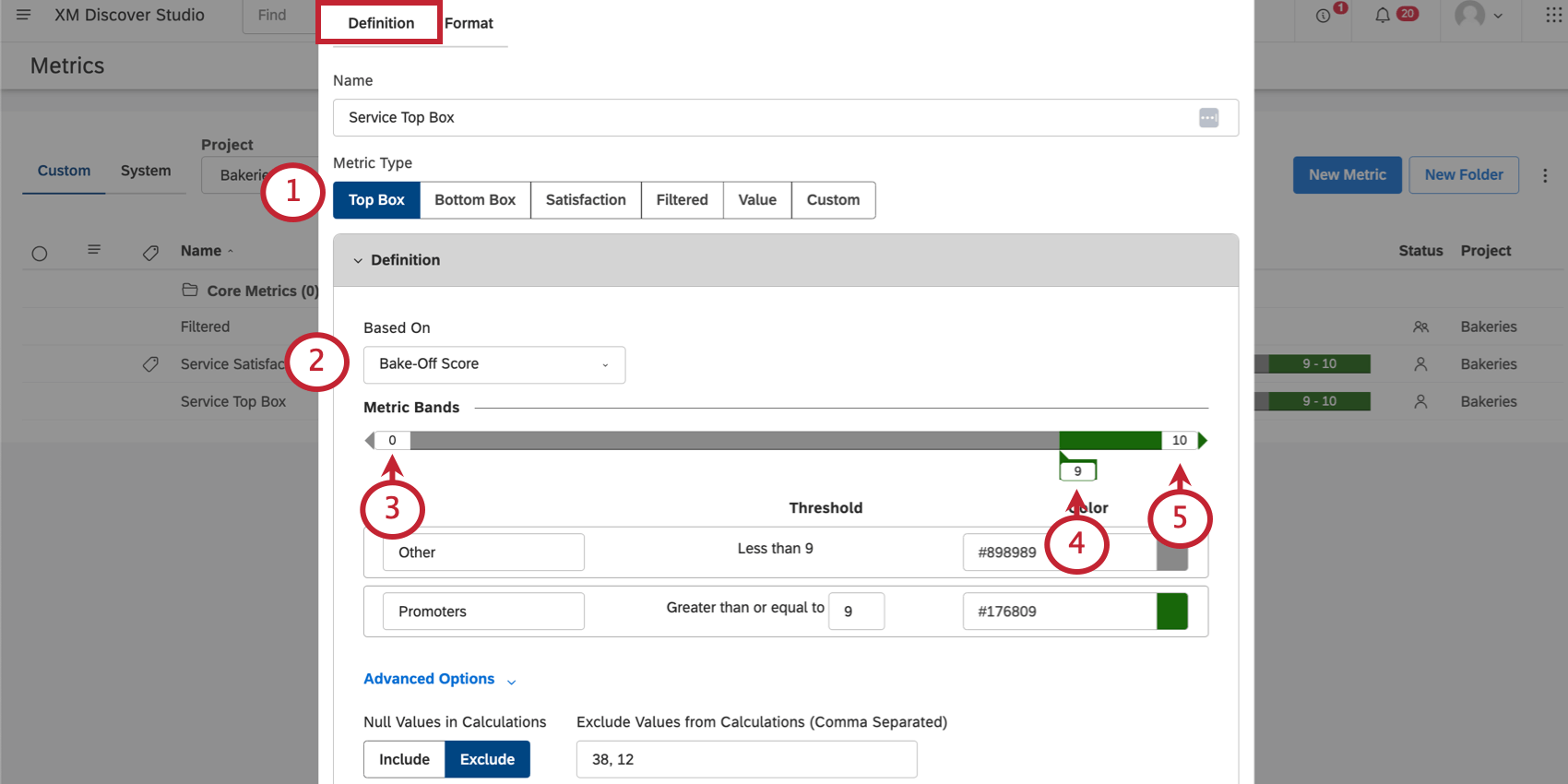
- Wählen Sie das Attribut aus, auf dem die Metrik basieren soll.
Tipp: Sie können nur numerische Attribute auswählen.
- Legen Sie einen Mindestwert fest.
Tipp: Die Mindest- und Höchstwerte werden nur zu visuellen Zwecken verwendet. Beispiel: Wenn Ihr Minimum 0 und Ihr Maximum 10 ist, ist eine Bewertung von 77 immer noch ein Promoter, und die Bewertung von -2 ist im Band Andere enthalten.
- Legen Sie den Wert fest, den eine Antwort größer oder gleich sein muss, um als Promoter einzustufen.
- Legen Sie einen Höchstwert fest.
- Benennen Sie Ihre Gruppen. Standardmäßig sind dies Andere und Promoter.
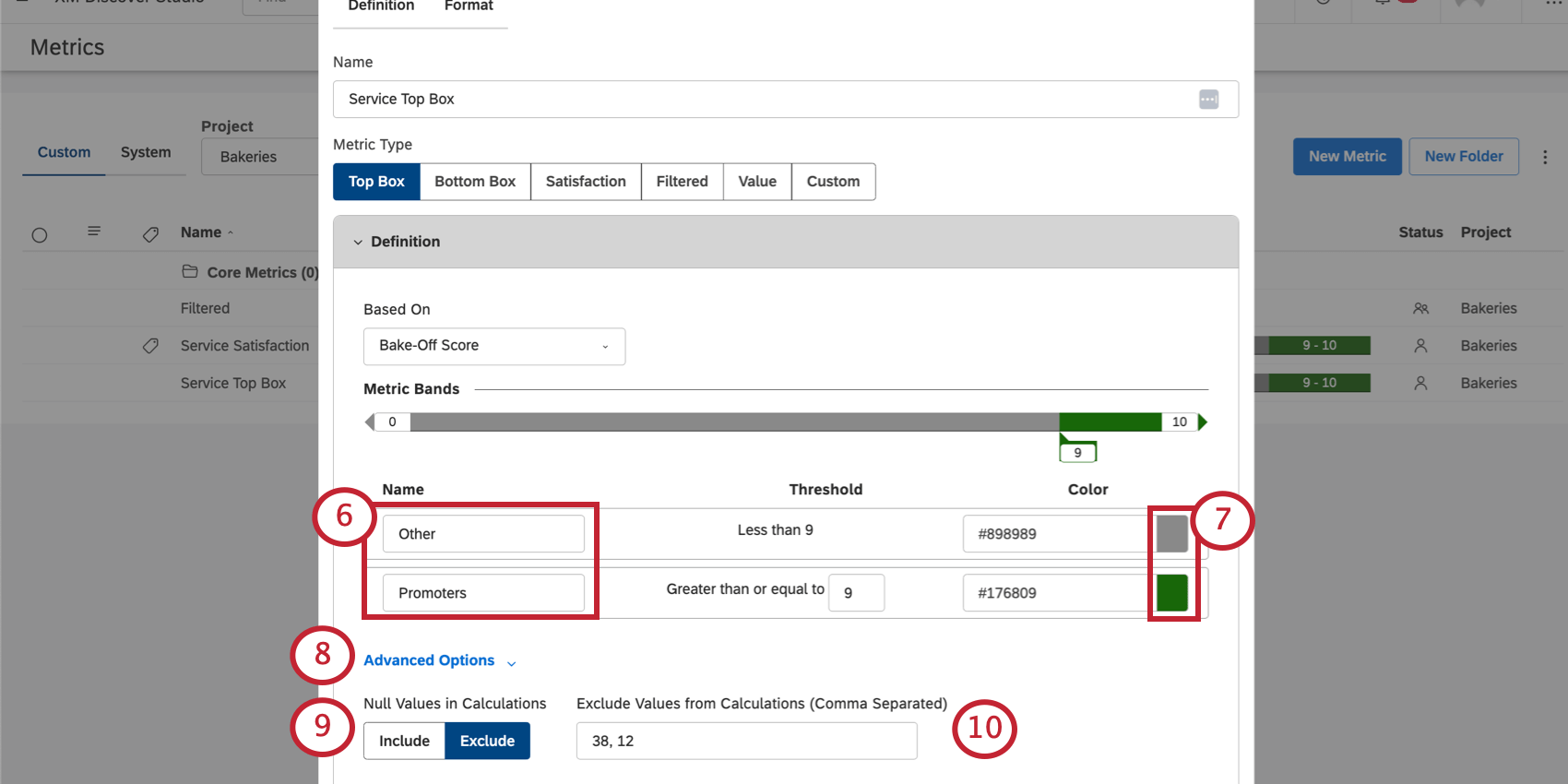
- Ändern Sie die Farbe für Antworten, die innerhalb des Schwellenwerts dieses Bands liegen.
- Wenn Sie Nullwerte definieren müssen, klicken Sie auf Erweiterte Optionen.
- Wählen Sie für Nullwerte in Berechnungen eine der folgenden Optionen:
- Einschließen: NULL-Werte und nicht definierte Werte in die Summe bei der Berechnung des oberen Felds einschließen.
- Ausschließen: Schließen Sie bei der Berechnung des oberen Felds Nullwerte und nicht definierte Werte aus der Summe aus.
Tipp: Diese Einstellung bestimmt nur, ob Nullwerte in die Berechnung des oberen Felds einbezogen werden. Diese Einstellung bestimmt nicht, ob Nullwerte im Bericht angezeigt werden (siehe Gruppierungseinstellungen).
- Geben Sie unter Werte von Berechnungen ausschließen (durch Komma getrennt) die Werte ein, die Sie aus Berechnungen ausschließen möchten.
Tipp: Stellen Sie sicher, dass Sie Ihre Änderungen speichern, wenn Sie fertig sind.